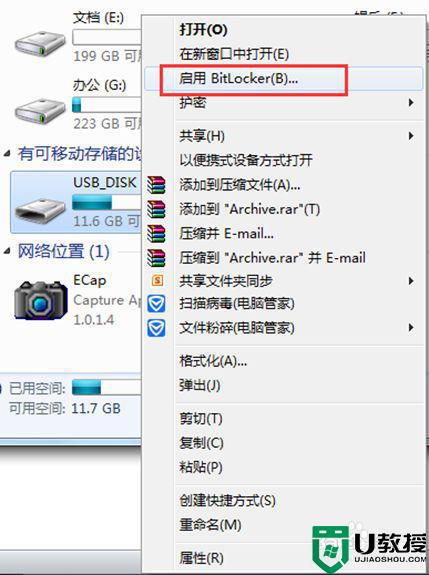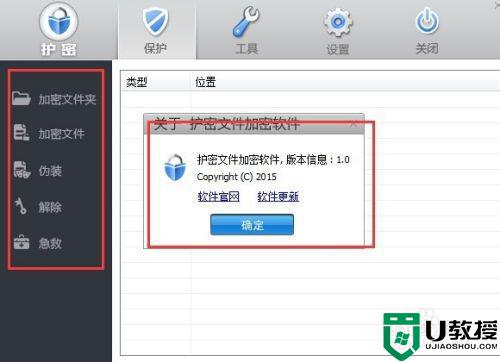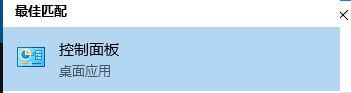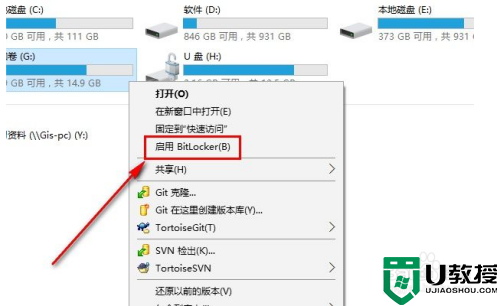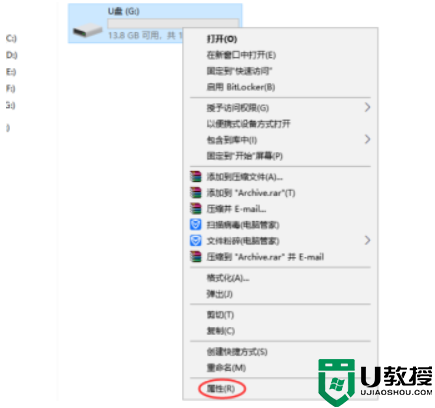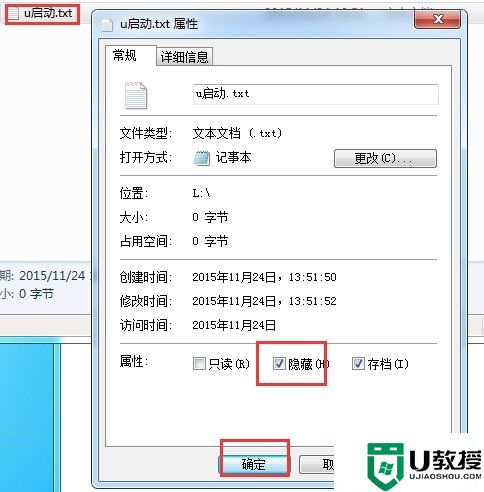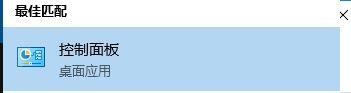怎么对优盘中的某个文件夹加密 如何给优盘里的文件夹加密
时间:2022-01-25作者:xinxin
虽然u盘能够帮助用户进行存储文件,同时也可以充当系统安装工具,而且还能够随身携带,非常的方便,而有些用户为了保证u盘中文件的安全,也会选择给相应的文件进行加密设置,那么怎么对优盘中的某个文件夹加密呢?这里小编就来教大家给优盘里的文件夹加密设置方法。
具体方法:
1、右键U盘,选择“启用BitLocker”。
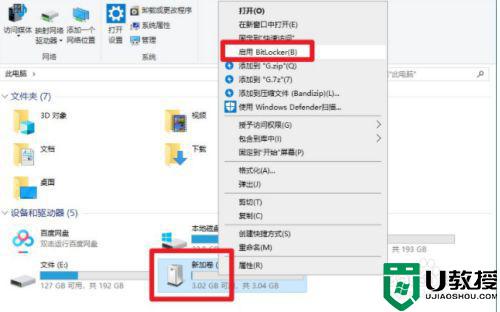
2、进入BitLocker驱动器加密页面后,勾选“使用密码解锁驱动器”,并输入“密码”,然后点击“下一步”。
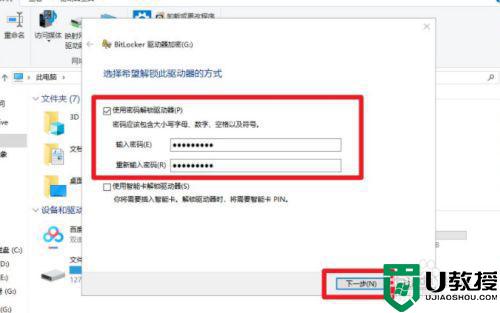
3、随后弹出恢复密匙相关的页面,点击“保存到文件”,以防之后出现忘记密码的情况。
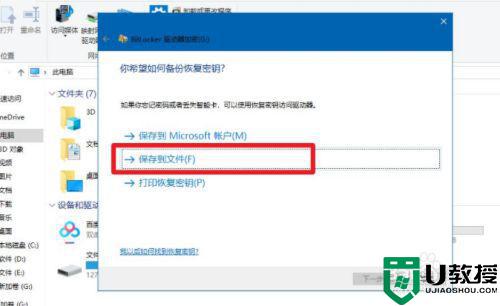
4、将恢复密匙的文件命名并保存在合适的地方,点击“确定”保存。
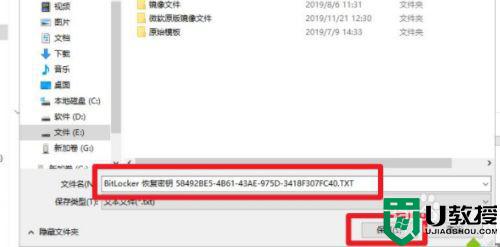
5、之后点击“下一步”,进入加密驱动器空间大小页面,根据具体情况选择并点击“下一步”。
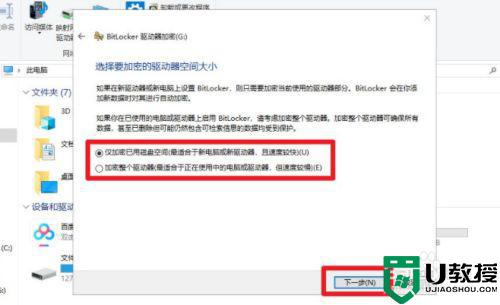
6、随后选择加密模式,默认选择,点击“下一步”。
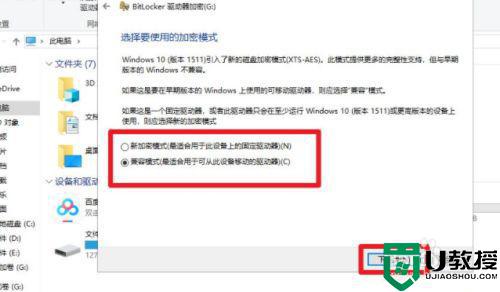
7、即可进入准备加密驱动器的页面,点击“开始加密”即可。

上述就是有关给优盘里的文件夹加密设置方法了,还有不清楚的用户就可以参考一下小编的步骤进行操作,希望能够对大家有所帮助。